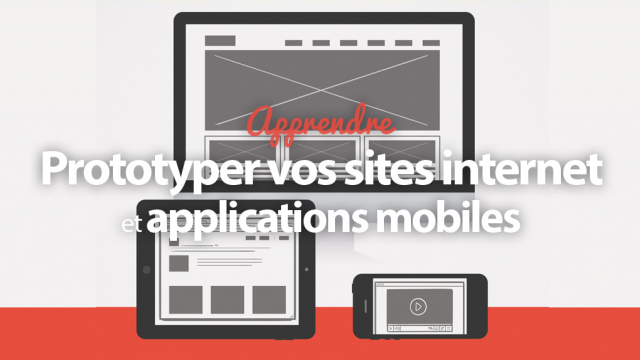Création et gestion des interactions dans les prototypes
Apprenez à définir des objets cliquables pour naviguer d'une page à l'autre, réaliser des rollovers et des rollouts, et donner vie à votre prototype.
Pourquoi réaliser un prototype ?





Poser les bases du projet








Découvrir un logiciel de prototype : Axure

















Prototypage d'un site responsive 2 breakpoints de A à Z - Desktop







Prototypage d'une application mobile





Conclusion
Détails de la leçon
Description de la leçon
Cette leçon vous montre comment créer des interactions dans un prototype, telles que cliquer sur des boutons pour naviguer entre différentes pages, effectuer des rollovers et rollouts. Vous apprendrez à configurer des éléments interactifs
Les spécifications d'interaction sont principalement gérées dans la partie en haut à droite de l'interface. Après avoir sélectionné un objet, plusieurs actions sont disponibles comme Unclick, Unmouse Enter et Unmouse Out. Il est aussi possible d'ajouter des événements clavier comme K-Down et K-Up, ainsi que les événements de focus.
Pour illustrer, en ajoutant un bouton ‘En savoir plus’ et en assignant l'événement Unclick vers une page souhaitée, il est possible de vérifier et prévisualiser ces interactions. D'autres options, comme revenir en arrière, peuvent être ajoutées à l'aide de boutons retour et de Quicklinks. Le but est d'assurer la fonctionnalité des interactions et de vérifier leur opérationnalité dans un aperçu prototype.
Objectifs de cette leçon
Les objectifs de cette vidéo sont de :
- Comprendre comment ajouter et configurer des interactions cliquables.
- Savoir utiliser les Quicklinks pour naviguer entre les pages.
- Apprendre à tester et valider les interactions dans un prototype.
Prérequis pour cette leçon
Les prérequis pour cette leçon incluent :
- Connaissance de base des interfaces et prototypes.
- Familiarité avec des outils de design UX/UI.
Métiers concernés
Les métiers utilisant cette compétence incluent :
- Développeur web
- Designer UX/UI
- Chef de projet digital
Alternatives et ressources
Les alternatives pour ce processus incluent divers outils de prototypage tels que :
- Adobe XD
- Figma
- Marvel App
Questions & Réponses